钉钉清除文档记录不显示在最近查看列表的方法
2024-02-04 09:31:07作者:极光下载站
很多小伙伴在使用钉钉软件进行文档编辑之后,想要查找文档都会直接在“最近”列表中进行查看。有的小伙伴想要清除自己最近的文档编辑记录,将“最近”列表中的文档记录进行删除,但又不知道该怎么进行设置。其实很简单,我们只需要在“最近”列表中找到需要清除记录的文档,然后点击文档右侧的“...”图标,接着在菜单列表中找到并点击“清除记录”选项,最后在弹框中再点击“清除”选项即可。有的小伙伴可能不清楚具体的操作方法,接下来小编就来和大家分享一下钉钉清除文档记录不显示在最近查看列表的方法。

方法步骤
1、第一步,我们在电脑中找到钉钉软件,点击打开该软件然后在钉钉的页面中点击打开“文档”选项

2、第二步,打开文档选项之后,我们在文档页面中找到一个需要取消记录的文档,点击该文档右侧的“...”图标

3、第三步,打开“...”图标之后,我们在菜单列表中找到“清除记录”选项,点击该选项

4、第四步,打开“清除记录”选项之后,我们在是否清除记录的弹框中先选择是否删除源文件,再点击“清除”选项

5、第五步,点击“清除”选项之后,我们在页面中就能看到“已清除”提示了,然后在“最近”页面中就无法再找到该文档了
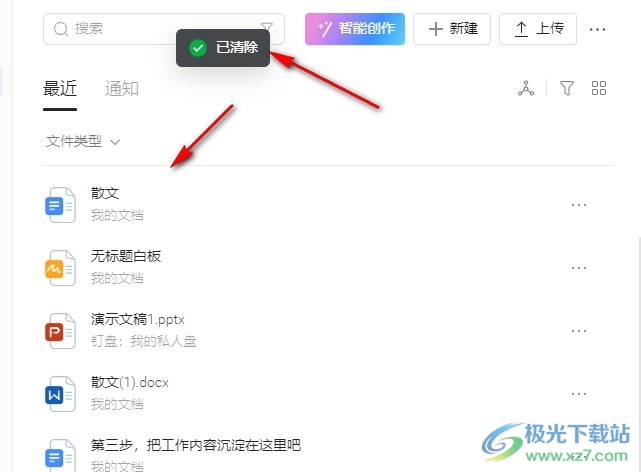
以上就是小编整理总结出的关于钉钉清除文档记录不显示在最近查看列表的方法,我们点击打开电脑中的钉钉软件,然后在钉钉页面中点击打开文档选项,再在“最近”列表中打开文档右侧的“...”图标,最后在菜单列表中点击“清除记录”选项即可,感兴趣的小伙伴快去试试吧。
